
Utiliser l’authentification fédérée avec MS Azure AD dans Apple Business Manager
Après vous être connecté avec un compte d’administrateur et avoir procédé à la vérification des conflits d’identifiants, vous devez activer et tester l’authentification fédérée.
Il y a trois étapes à suivre pour lier Apple Business Manager à Azure AD et pour utiliser l’authentification fédérée :
1. Ajouter et valider un domaine. Consultez la rubrique Associer de nouveaux domaines.
2. Configurer le processus d’authentification fédérée.
3. Tester l’authentification à l’aide d’un compte de domaine Azure AD.
Configurer le processus d’authentification fédérée
Cette étape permet d’établir le lien de confiance entre Azure AD et Apple Business Manager.
Dans Apple Business Manager
 , connectez-vous avec le compte d’un utilisateur ayant un rôle d’administrateur ou de gestionnaire de comptes.
, connectez-vous avec le compte d’un utilisateur ayant un rôle d’administrateur ou de gestionnaire de comptes.Touchez votre nom au bas de la barre latérale, touchez Préférences
 , puis touchez Comptes
, puis touchez Comptes  .
.Touchez Modifier à côté d’Authentification fédérée, puis touchez Connexion.
Touchez « Se connecter avec Microsoft », entrez un identifiant d’administrateur global, d’administrateur d’apps ou d’administrateur d’apps infonuagiques Microsoft Azure AD, puis touchez Suivant.
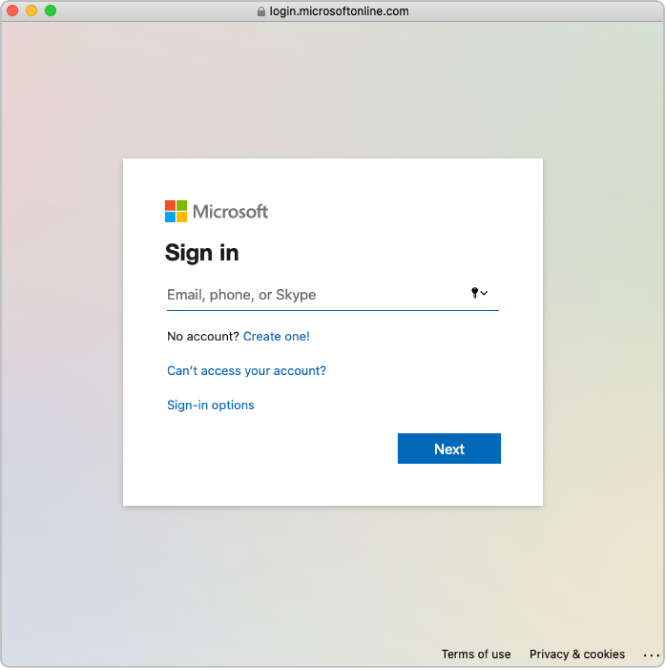
Entrez le mot de passe du compte, puis touchez Connexion.
Lisez soigneusement le contrat concernant l’application, puis touchez Accepter.
Vous autorisez ainsi Microsoft à transmettre à Apple les informations stockées dans Azure AD.
Touchez Terminé.
Remarque : Une fois cette étape terminée, les utilisateurs ne peuvent plus créer de nouveaux identifiants Apple personnels sur le domaine que vous avez configuré. Cela pourrait avoir une incidence sur d’autres services Apple que vous utilisez. Consultez la rubrique Transférer les services Apple lors de la fédération.
Dans certains cas, vous ne pourrez peut-être pas ajouter votre domaine. Voici certaines des raisons courantes :
Le compte d’administrateur global, d’administrateur d’applications ou d’administrateur d’applications infonuagiques Azure AD utilisé ne dispose pas des droits nécessaires pour ajouter des domaines dans Microsoft Azure AD.
Le nom d’utilisateur ou le mot de passe du compte à l’étape 4 est incorrect.
Tester l’authentification à l’aide d’un compte Azure AD
Cette étape permet d’établir le lien de confiance entre Apple Business Manager et Azure AD. Après avoir validé votre droit de propriété sur le domaine et avoir testé avec succès le processus d’authentification à l’aide d’un compte Azure AD, vous pouvez ensuite créer des comptes supplémentaires et poursuivre la fédération de votre domaine.
Touchez Fédérer à côté du domaine que vous voulez fédérer.
Touchez « Se connecter au portail Microsoft Azure », puis entrez votre nom d’utilisateur et votre mot de passe.
Entrez un identifiant d’administrateur global, d’administrateur d’applications ou d’administrateur d’applications infonuagiques Microsoft Azure AD qui existe dans le domaine, puis touchez Suivant.
Entrez le mot de passe du compte, touchez Connexion, puis touchez Terminé, et à nouveau Terminé.
Dans certains cas, vous ne pourrez peut-être pas vous connecter à votre domaine. Voici certaines des raisons courantes :
Le nom d’utilisateur ou le mot de passe du domaine que vous voulez fédérer est erroné.
Le compte ne fait pas partie du domaine que vous voulez fédérer.
Une fois la connexion établie, Apple Business Manager vérifie les noms d’utilisateur et recherche d’éventuels conflits avec ce domaine. La vérification des conflits de noms d’utilisateur doit être terminée avant que vous puissiez activer l’authentification fédérée pour le domaine.
Remarque : Une fois que vous avez correctement lié Apple Business Manager à Azure AD, vous pouvez changer les rôles des comptes. Par exemple, vous pourriez vouloir attribuer le rôle de membre du personnel à un compte.
Activer l’authentification fédérée
Avant d’activer l’authentification fédérée, assurez-vous d’avoir lié un nouveau domaine, de l’avoir vérifié ainsi que d’avoir activé et testé l’authentification fédérée.
Remarque : Si vous prévoyez vous connecter à Azure AD à l’aide du SCIM, vous devriez attendre que la connexion au SCIM ait réussi avant d’activer l’authentification fédérée.
Dans Apple Business Manager
 , connectez-vous avec le compte d’un utilisateur ayant un rôle d’administrateur ou de gestionnaire de comptes.
, connectez-vous avec le compte d’un utilisateur ayant un rôle d’administrateur ou de gestionnaire de comptes.Touchez votre nom au bas de la barre latérale, touchez Préférences
 , puis touchez Comptes
, puis touchez Comptes  .
.Touchez Modifier dans la section Domaines, puis activez l’authentification fédérée pour les domaines correctement ajoutés dans Apple Business Manager.
La mise à jour de tous les comptes peut prendre un certain temps.
Tester l’authentification fédérée
Vous pouvez tester la connexion à l’authentification fédérée une fois que vous avez réalisé les tâches suivantes :
La connexion à votre domaine et la vérification de celui-ci ont été effectuées avec succès.
La vérification des conflits de noms d’utilisateur est terminée.
Le format par défaut des identifiants Apple gérés est mis à jour.
Remarque : La connexion par authentification fédérée n’est pas possible pour les utilisateurs ayant un rôle d’administrateur ou de gestionnaire de comptes; ces utilisateurs peuvent uniquement gérer le processus de fédération.
Dans Apple Business Manager
 , connectez-vous avec le compte d’un utilisateur n’ayant pas un rôle d’administrateur.
, connectez-vous avec le compte d’un utilisateur n’ayant pas un rôle d’administrateur.Si le nom d’utilisateur avec lequel vous vous êtes connecté est reconnu, un nouvel écran vous indiquera que vous vous connectez avec un compte de votre domaine.
Touchez Continuer, entrez le mot de passe de l’utilisateur, puis touchez Connexion.
Déconnectez-vous d’Apple Business Manager.
Remarque : Les utilisateurs peuvent uniquement se connecter à iCloud.com s’ils se sont préalablement connectés avec leur identifiant Apple géré sur un autre appareil Apple.